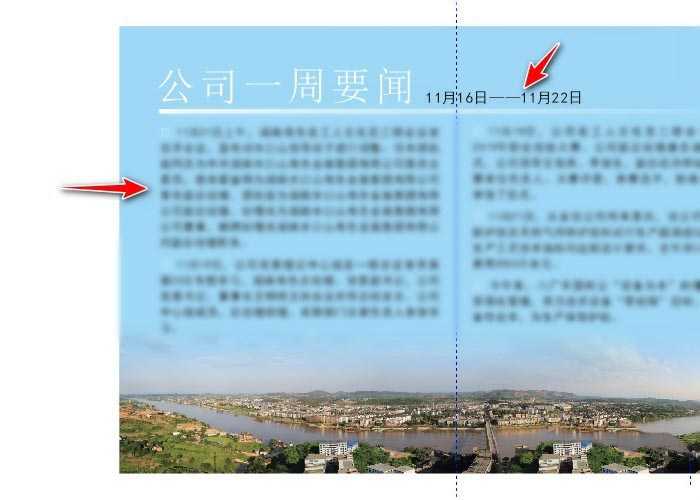DDR爱好者之家 Design By 杰米
CorelDRAW中想要制作简单板报的教程,该怎么制作呢?下面我们就来看看详细的教程。
- 软件名称:
- CorelDRAW X7 64位 简体中文正式版
- 软件大小:
- 531.2MB
- 更新时间:
- 2016-03-28立即下载
1、在电脑上运行CorelDRAW应用程序。
2、在CorelDRAW主界面单击文件打开新建模版。
3、单击文件>导入图片。
4、导入一根渐变线条,作为分隔。
5、在左侧工具栏单击字,输入文本作为板报的标题。
6、继续使用文本方式,在图片内填充文字内容即可。
总结:
1、在电脑上运行CorelDRAW应用程序。
2、在CorelDRAW主界面单击文件打开新建模版。
3、单击文件>导入图片。
4、导入一根渐变线条,作为分隔。
5、在左侧工具栏单击字,输入文本作为板报的标题。
6、继续使用文本方式,在图片内填充文字内容即可。
以上就是cdr板报的制作方法,希望大家喜欢,请继续关注。
相关推荐:
CDR照片怎么圆形排版?
cdr怎么调整美术字的属性和排版?
CDR怎么设计突出主题的文字排版?
DDR爱好者之家 Design By 杰米
广告合作:本站广告合作请联系QQ:858582 申请时备注:广告合作(否则不回)
免责声明:本站资源来自互联网收集,仅供用于学习和交流,请遵循相关法律法规,本站一切资源不代表本站立场,如有侵权、后门、不妥请联系本站删除!
免责声明:本站资源来自互联网收集,仅供用于学习和交流,请遵循相关法律法规,本站一切资源不代表本站立场,如有侵权、后门、不妥请联系本站删除!
DDR爱好者之家 Design By 杰米
暂无评论...
更新日志
2025年01月10日
2025年01月10日
- 小骆驼-《草原狼2(蓝光CD)》[原抓WAV+CUE]
- 群星《欢迎来到我身边 电影原声专辑》[320K/MP3][105.02MB]
- 群星《欢迎来到我身边 电影原声专辑》[FLAC/分轨][480.9MB]
- 雷婷《梦里蓝天HQⅡ》 2023头版限量编号低速原抓[WAV+CUE][463M]
- 群星《2024好听新歌42》AI调整音效【WAV分轨】
- 王思雨-《思念陪着鸿雁飞》WAV
- 王思雨《喜马拉雅HQ》头版限量编号[WAV+CUE]
- 李健《无时无刻》[WAV+CUE][590M]
- 陈奕迅《酝酿》[WAV分轨][502M]
- 卓依婷《化蝶》2CD[WAV+CUE][1.1G]
- 群星《吉他王(黑胶CD)》[WAV+CUE]
- 齐秦《穿乐(穿越)》[WAV+CUE]
- 发烧珍品《数位CD音响测试-动向效果(九)》【WAV+CUE】
- 邝美云《邝美云精装歌集》[DSF][1.6G]
- 吕方《爱一回伤一回》[WAV+CUE][454M]